如何为2018-2019-tp路由器设置速度局限
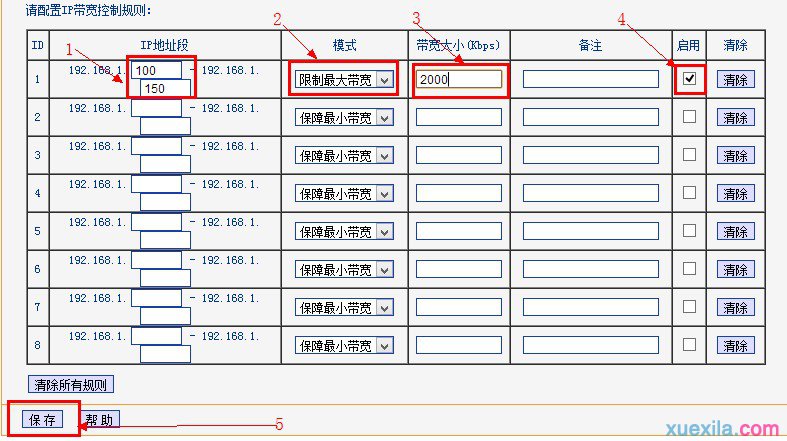
2018-2019-tp路由器如何设置速度限制-推荐字版本本文部分内容来自网络,本公司对其真实性不承担任何责任,如有异议或侵权,请联系我们会及时将其删除! ==本文为Word格式,下载后易于编辑和修改! == tp如何设置路由器的速度限制?路由器的网络限速功能可以限制计算机的最大上下行速度,以确保合理利用整个网络带宽资源。让我们与编辑器一起阅读如何设置tp路由器的速度限制,我相信它可以为您带来帮助。在使用TP-LINK无线路由器连接到Internet的PC上,登录到TP-LINK无线路由器的控制系统。使用浏览器在URL栏中输入192.168.1.1,然后按Enter键显示登录条目。 PS:某些新的TPLINK品牌路由器需要输入内置网址才能登录到路由器后端。该网址内置在路由器中。无论计算机是否连接到Internet,只要计算机连接到路由器,您都可以登录到该网址,然后输入路由器管理后端。可以在路由器背面的标签上找到此URL或其他信息。通常,用户名是admin,密码默认为admin,然后再修改密码。另一个:如果您修改了路由器登录管理密码,并且忘记了新密码,则可以使用圆珠笔握住标有“重置”标记的小圆孔(通常在网络电缆插座中),按住约5秒钟。 -8秒将路由器恢复为出厂设置,并且登录密码将恢复为原始密码。
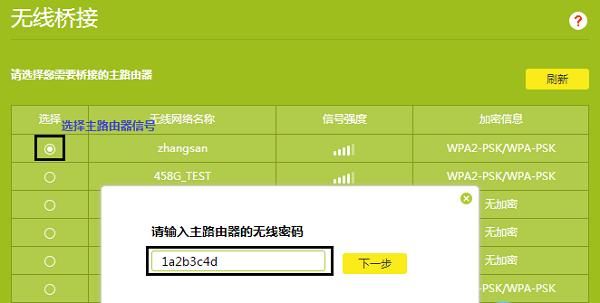
当然,路由器中的设置将恢复为出厂设置。登录后,这是TP-LINK无线路由器控制界面。左侧的所有控制选项均为控制选项。选择IP带宽控制选项,然后选择控制设置。如果未打开IP控制,则此接口中设置的速度限制设置适用于所有主机。线路选择基于当前的ASDL或其他网络。上行带宽是上传速度,下行带宽是下载速度。单位为K。1M= 1024K,目前中国家庭使用的宽带的最大下载速度是带宽的八分之一。也就是说,4M宽带的实际最大下载速度为:4X1024 / 8 = 512K / S,并且大多数上载速度都高达56K,因此,将其设置为该值没有意义。设置后保存。 2018-2019-tp如何在路由器推荐的文字版本PS上设置速度限制:请注意此设置的峰值数据,即最大值,在正常情况下仅查看网页100- 200K的速度就足够了,观看视频的速度必须达到250K +以上可以流畅,并且高清值必须更高。如果要根据单个IP限制网络速度,请使用控制规则来实现。选择左侧的“ IP带宽控制”,选择控制规则。此IP地址是内部网络IP地址(以192.168开头),而不是外部网络地址。在控制规则界面中,选择添加条目:选择启用,填写要求速度限制的起始IP地址,并填写允许的最大带宽速度,包括上载和下载,有关具体的数字注意事项,请参阅第4步。填充后保存。最终设置成功后,显示界面如图所示。其中,您可以检查是否启用自由控制是否将IP用作目标速率限制功能。
本文来自本站,转载请注明本文网址:
http://www.pc-fly.com/a/tongxingongju/article-331553-1.html
……